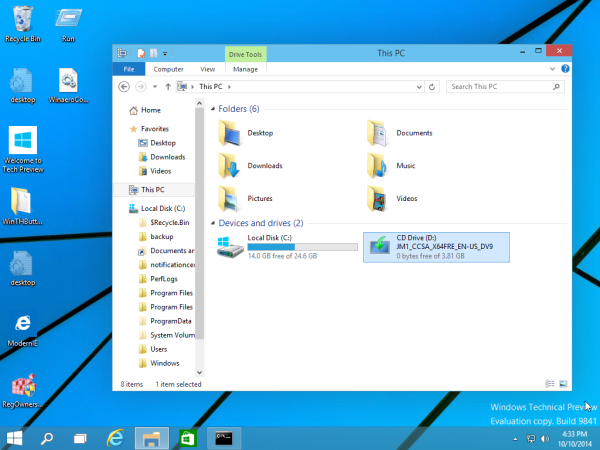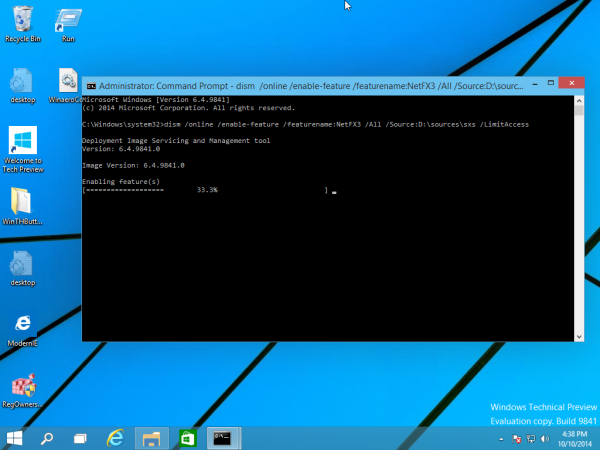In Windows 10 ist .NET Framework 4.5 vorinstalliert. Für viele in der Vista- und Windows 7-Ära entwickelte Apps muss jedoch .NET Framework v3.5 zusammen mit 4.5 installiert sein. Diese Apps werden nur ausgeführt, wenn Sie die erforderliche Version installieren. Wenn Sie versuchen, eine solche App auszuführen, werden Sie von Windows 10 aufgefordert, .NET Framework 3.5 aus dem Internet herunterzuladen und zu installieren. Dies wird jedoch viel Zeit in Anspruch nehmen. Sie können Zeit sparen und .NET Framework 3.5 vom Windows 10-Installationsmedium installieren. Diese Methode ist viel schneller und erfordert nicht einmal eine Internetverbindung. Hier erfahren Sie, wie Sie es installieren.
Werbung
Gehen Sie wie folgt vor, um .NET Framework 3.5 unter Windows 10 zu installieren:
Wie man Snapchat aufzeichnet, ohne dass sie es wissen
- Legen Sie Ihre Windows 10-DVD ein oder doppelklicken Sie auf das ISO-Image oder legen Sie Ihr bootfähiges Flash-Laufwerk mit Windows 10 ein, je nachdem, was Sie haben.
- Öffnen Sie 'Dieser PC' im Datei-Explorer und notieren Sie den Laufwerksbuchstaben des von Ihnen eingelegten Installationsmediums. In meinem Fall ist es Datenträger D:
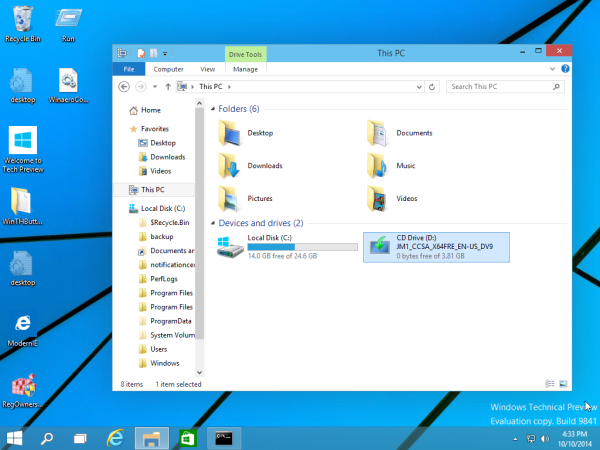
- Jetzt Öffnen Sie eine Eingabeaufforderung mit erhöhten Rechten und geben Sie den folgenden Befehl ein:
Dism / online / enable-feature / featurename: NetFX3 / All / Quelle: D: sources sxs / LimitAccess
Ersetzen Sie D: durch Ihren Laufwerksbuchstaben für Windows 10-Installationsmedien.
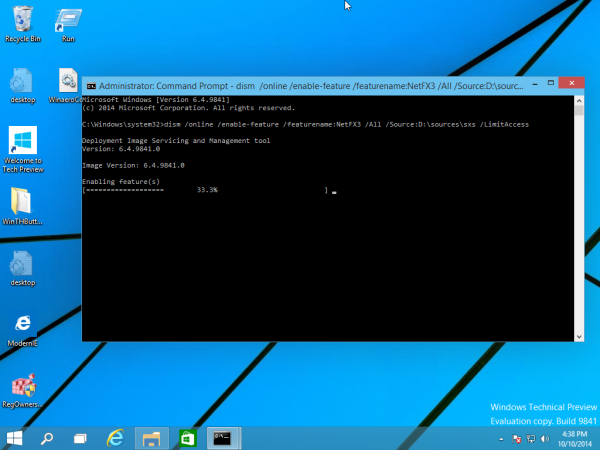
Du bist fertig! Dadurch wird .NET Framework 3.5 unter Windows 10 installiert.

Um Ihre Zeit zu sparen, habe ich eine einfache Batch-Datei vorbereitet, die Ihre Zeit spart und das eingelegte Installationsmedium automatisch findet. Es sieht aus wie das:
@echo off Titel .NET Framework 3.5 Offline-Installationsprogramm für %% I in (DEFGHIJKLMNOPQRSTUVWX YZ) tun, wenn vorhanden '%% I: \ Quellen install.wim' set setupdrv = %% I wenn definiert setupdrv (echo Gefundenes Laufwerk% setupdrv % echo Installieren von .NET Framework 3.5 ... Dism / online / enable-feature / featurename: NetFX3 / All / Quelle:% setupdrv%: sources sxs / LimitAccess echo. echo .NET Framework 3.5 sollte echo installiert werden.) else (echo Kein Installationsmedium gefunden! echo Legen Sie ein DVD- oder USB-Flash-Laufwerk ein und führen Sie diese Datei erneut aus. echo.) Pause
Laden Sie die Datei herunter, extrahieren Sie sie aus dem ZIP-Archiv auf den Desktop, klicken Sie mit der rechten Maustaste darauf und wählen Sie Als Administrator ausführen. Die Datei installiert .NET Framework 3.5 automatisch, nachdem Sie den Laufwerksbuchstaben Ihres Windows 10-Installationsmediums gefunden haben.

Klicken Sie hier, um die Batchdatei herunterzuladen.
Das ist es.